Excel および PDF レポートの生成
Diligent Evaluationsの高機能なレポートおよび分析ツールを使用すると、取締役会の評価やアセスメントの結果を簡単なステップでエクスポートできます。レポートはプレゼンテーションに適した見やすいグラフ形式や、データ使用や分析に適したスプレッドシート形式で生成できます。組織の多様なプレゼンテーションやデータのニーズに合わせて、さまざまなレポートタイプを使用できます。
Excelレポートの生成
Excel レポートは、評価結果を編集可能なスプレッドシートにエクスポートし、さらにデータを使用して分析できるようにしたものです。Excel レポートには 2 つのオプションがあり、合計に対するパーセンテージとして回答をリストするか、計算された平均回答を使用します。
-
[分析レポート]メニューから[Excel へエクスポート]を選択し、作成するレポートのタイプ([パーセンテージと合計]または[平均)を選択します。
メモ
[平均]レポートでは参加者と質問の平均回答データが計算されます。[パーセンテージと合計]レポートでは、回答に関する比較データが、全体に対するパーセンテージおよび生の合計数として表示されます。
-
テキスト フィールドと[場所を変更]ボタンを使用して、エクスポートしたファイルの詳細を確認し、必要に応じて編集します。
-
ファイル名、保存先、レポートタイプが正しければ、[保存]を選択します。
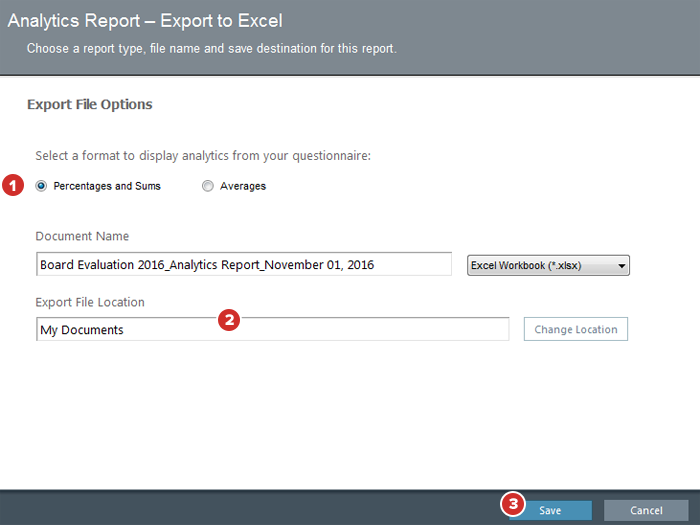
-
エクスポートが完了したら、ファイルパスと名前を選択してレポートをすぐに表示するか、ウィンドウを閉じて、指定した保存先フォルダーで後ほどレポートを探します。
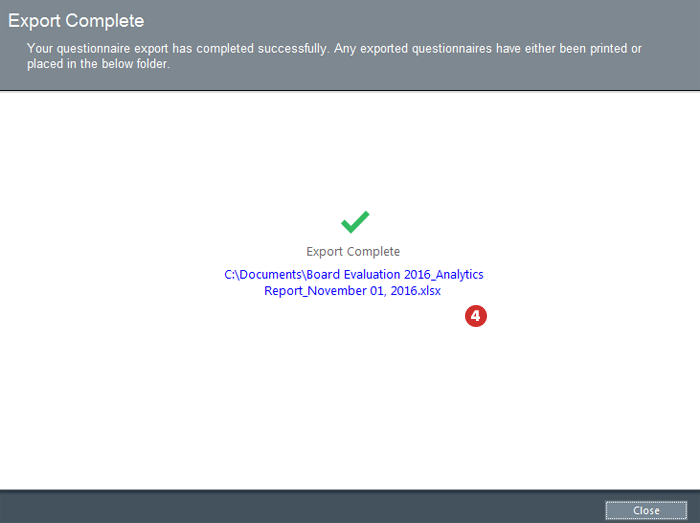
PDFレポートの生成
PDF レポートには評価結果が見やすいグラフ形式で表示されるため、すぐに確認および分析できます。これらは円グラフ、棒グラフ、または表形式で生成できます。すべての PDF レポートには、回答の合計に対するパーセンテージ(択一式ラジオ ボタン リストの質問の場合)と、各回答を選択した参加者の生の数値(ラジオ ボタンとチェックボックス一覧の質問)が表示されます。
-
[分析レポート]メニューから[PDF へエクスポート]を選択し、次の作成するレポートのタイプを選択します。[円グラフ]、[棒グラフ]、または[表形式]。
-
テキスト フィールドと[場所を変更]ボタンを使用して、エクスポートしたファイルの詳細を確認し、必要に応じて編集します。
-
ファイル名、保存先、レポートタイプが正しければ、[保存]を選択します。
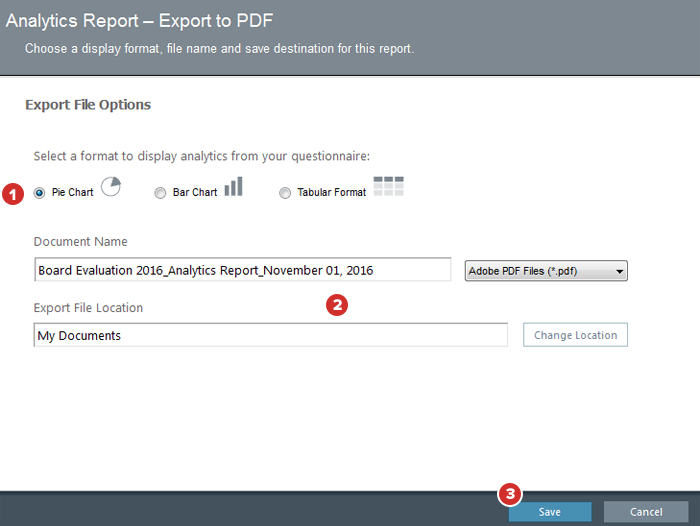
-
エクスポートが完了したら、ファイルパスと名前を選択してレポートをすぐに表示するか、指定した保存先フォルダーで後ほどレポートを探します。
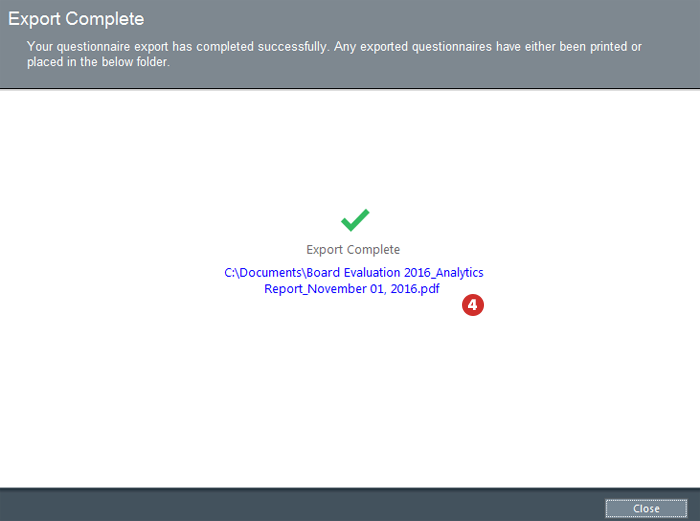
ご存知でしたか?クラウドベースのサービスまたは安全性が低いサーバーに保存した場合、取締役会の評価およびアセスメントの結果が公開される危険があります。Diligent の Secure File Sharing を使用すると、世界基準のセキュリティーに基づいてファイルの保存と共有ができます。詳細はこちらを参照してください。